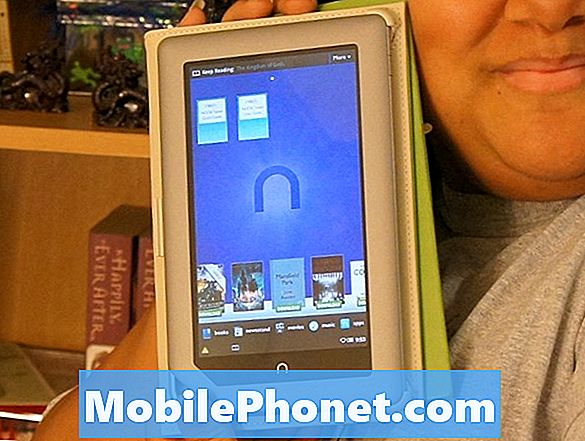Innehåll
Har du problem med Huawei P30? Om din Huawei P30 tappar signal intermittent eller permanent måste du göra ett antal steg för att avgöra var orsaken ligger. Följ våra felsökningssteg i den här guiden för att åtgärda problemet.
Verklig fix för Huawei P30 Ingen signal | felsöka nätverksproblem på Huawei P30
Åtgärda Huawei P30 Ingen signalproblem är inte så svårt men det finns ett antal saker du måste göra. Det kan finnas ett antal möjliga orsaker till det, så en uppsättning logiska felsökningssteg måste utföras. Lär dig vad du kan göra för att fixa Ingen signal på din Huawei P30.
Huawei P30 Ingen signalfix nr 1: Bekräfta att nätverket är uppe
Om du har ett problem med Huawei P30 Ingen signal är det första felsökningssteget du måste göra att kontrollera om det är ett nätverksproblem eller inte. Det innebär att kontrollera om signalen har försvunnit helt eller om den släcks intermittent. Om det är helt borta, vilket innebär att det inte finns någon signalindikator alls, bekräfta om det är ett nätverksproblem med en annan telefon. Om du känner någon som använder samma nätoperatör som du, försök fråga om hans eller hennes telefon har en signal.
Å andra sidan, om signalen är intermittent, kan det betyda att andra faktorer spelas. Fortsätt med felsökningen nedan för att begränsa orsakerna.
Huawei P30 Ingen signalfix nr 2: Kontrollera SIM-kortet
En av de grundläggande faktorerna som du också måste kontrollera nu är SIM-kortet. Du kan göra det genom att stänga av telefonen och ta bort SIM-kortet tillfälligt. Därefter väntar du några sekunder innan du sätter i SIM-kortet igen. Om det hjälper, se till att också rengöra SIM-kortet genom att torka av kopparkontakterna innan du sätter i det igen. SIM-kort går sällan dåligt, men totalt fel är inte okänt. I de flesta fall kan ett kontoproblem vara anledningen till att ett SIM-kort kanske inte fungerar som det ska. Vid andra tillfällen kan det vara fysiska skador eller smuts som fastnar på kopparkontakterna. Hur som helst, det bästa sättet att kontrollera om SIM-kortet fungerar bra är att få ett nytt. Om möjligt, försök besöka din lokala operatörsbutik och se om du kan få ett SIM-kortbyte. Se till att fråga om vägbeskrivning för hur du behåller ditt nummer för att undvika att orsaka kontoproblem. Om det är lite för mycket att få ett nytt SIM-kort, försök att sätta in ditt nuvarande SIM-kort i en annan kompatibel telefon och se om det fungerar. Om det gör det, fortsätt till nästa felsökningssteg.
Huawei P30 No Signal fix # 3: Utför en mjuk återställning
Att starta om en enhet kan ibland göra underverk. Se till att du tvingade starta om din telefon om inget av förslagen hittills har fungerat. Försök göra en påtvingad omstart genom att trycka och hålla ned strömbrytaren i 10 till 15 sekunder. Om din telefon fungerar ska den startas om och du ska känna en vibration och se Huawei-logotypen. Om du inte känner vibrationerna och skärmen fortfarande är tom trycker du bara på och håller ner strömbrytaren i mer tid tills du ser att enheten startar om sig själv.
Om inget ändras efter att du har startat om enheten några gånger kan du överge den här felsökningen och gå vidare till nästa nedan.
Huawei P30 Ingen signalfix nr 4: Återställ nätverksinställningar
En Huawei-enhet kan ibland stöta på nätverksproblem om nätverksinställningarna är felaktiga. Detta betyder inte att du personligen har gjort några felaktiga ändringar. Ibland kan en app eller uppdatering leda till ändringar som inte är optimala för andra appar eller för operativsystemet. Dålig nätverkskonfiguration kan uppstå av många anledningar. Vad du kan göra nu är att se till att du återställer alla nätverksinställningar till standardvärdena så att systemet kan använda dem framåt. Följ dessa steg för att återställa alla nätverksinställningar:
- Öppna appen Inställningar.
- Gå till Avancerade inställningar.
- Bläddra till och tryck på Säkerhetskopiera och återställ.
- Välj Återställ nätverksinställningar från de angivna alternativen.
- Läs varningsmeddelandet och tryck sedan på Nätverksinställningar Återställ två gånger för att bekräfta.
Låt enheten slutföra återställningen av nätverksinställningar och återställa standardvärdena. När det är klart att återställa nätverksinställningarna startar du om telefonen och ansluter sedan till ditt Wi-Fi-nätverk.
Huawei P30 No Signal fix # 5: Växla manuellt till ett annat nätverksläge
Ibland är manuell val av nätverk en bra lösning för Huawei P30 Ingen signalproblem. Se till att du försöker med detta steg för att se om problemet försvinner efteråt.
- Öppna appen Inställningar.
- Tryck på Trådlöst och nätverk.
- Tryck på Mobilnätverk.
- Tryck på Önskad nätverkstyp.
- Välj ett långsammare nätverksläge.
- Starta om telefonen.
- Upprepa steg 1-4.
- Välj det snabbast tillgängliga nätverket.
- Sök efter problemet.
Huawei P30 Ingen signalfix nr 6: Kontrollera signalen i felsäkert läge
Ibland kan en tredjepartsapp orsaka problem eller störa operativsystemet. Att ha nätverksproblem på grund av en dålig app är inte okänt i Huawei-enheter. Starta om telefonen till säkert läge och se om så är fallet. I säkert läge ska ingen app från tredje part kunna köras. Så om wifi fungerar normalt i säkert läge kan du satsa på att en dålig tredjepartsapp är att skylla på. Så här startar du det i säkert läge:
- Stäng av enheten.
- Sätt på den igen.
- När du ser Huawei-animationen på skärmen, tryck och håll ned Volym ned-knappen.
- Du kan se säkert läge i nedre vänstra hörnet när enheten har startat.
- Nu när enheten har startat i säkert läge laddar du den och ser om det är skillnad.
Glöm inte: säkert läge blockerar appar från tredje part men det berättar inte vilken av dem som är den verkliga orsaken. Om du tror att det finns en oseriös app från tredje part i systemet måste du identifiera den. Här är vad du behöver göra exakt:
- Starta till säkert läge.
- Sök efter problemet.
- När du har bekräftat att en tredjepartsapp är skyldig kan du börja avinstallera appar individuellt. Vi föreslår att du börjar med de senaste du har lagt till.
- När du har avinstallerat en app startar du om telefonen till normalt läge och letar efter problemet.
- Om din Huawei P30 fortfarande är problematisk, upprepa steg 1-4.
Huawei P30 No Signal fix # 7: Installera operatörsuppdateringar
Vissa nätverksproblem kan endast åtgärdas genom att ändra programvarukoder. Om din enhet fortfarande visar ingen signalproblem vid den här tiden, se till att du installerar vilken tillgänglig programuppdatering som finns just nu. Om det inte finns någon tillgänglig uppdatering alls, ignorerar du helt enkelt detta förslag.Vissa nätverksproblem kan endast åtgärdas genom att ändra programvarukoder. Om din enhet fortfarande visar ingen signalproblem vid den här tiden, se till att du installerar vilken tillgänglig programuppdatering som finns just nu. Om det inte finns någon tillgänglig uppdatering alls, ignorerar du helt enkelt detta förslag. Så här söker du manuellt efter programuppdateringar på P30:
- Gå till Inställningar.
- Tryck på System.
- Välj Systemuppdatering.
- Tryck på alternativet för att söka efter uppdateringar.
För att söka efter väntande appuppdateringar som du har laddat ner via Google Play Store-appen startar du Play Store och navigerar sedan till avsnittet Uppdateringar. Du kommer då att se en lista med appar med väntande uppdateringar. Klicka bara på Uppdatera för att installera enskilda appuppdateringar eller tryck på Uppdatera alla för att uppdatera appar samtidigt.
Glöm inte att starta om / mjukt återställa din P30 efter installation av uppdateringar för att säkerställa att alla nya programvaruändringar är korrekt implementerade och för att förhindra att någon app blir oseriös.
Huawei P30 No Signal fix # 8: Torka cachepartition
För att ladda appar snabbt lagrar Android ofta använda objekt som webbplatslänkar, bilder, videor, annonser, bland annat i en del i intern lagring som kallas cachepartition. Ibland kan dessa objekt kollektivt kallas systemcache bli föråldrade eller skadade och orsaka prestandaproblem eller fel. För att säkerställa att din telefon körs effektivt och cacheminnet i toppform, vill du rensa cachepartitionen regelbundet (ungefär varannan månad). När du hanterar alla appproblem kan detta också vara ett av felsökningsstegen. Så här gör du:
- När telefonen är avstängd trycker du på och håller ned både volym upp och strömknapparna samtidigt i minst 10 sekunder.
- Släpp knapparna när Honor-logotypen visas.
- Strax efter att ha sett logotypen visas EMUI-skärmen med alternativ för återställningsläge.
- Tryck på Volym ned-knappen för att bläddra till och markera alternativet Torka cachepartition.
- Tryck sedan på strömbrytaren för att bekräfta valet.
- Använd volymknapparna för att bläddra till och markera nästa alternativ och strömbrytaren för att bekräfta valet.
Huawei P30 Ingen signalfix nr 9: Fabriksåterställning
Det sista felsökningssteget som du kan utföra på din Huawei P30 är att torka telefonen med fabriksåterställning. Om du gör en fabriksåterställning raderas dina personuppgifter, så se till att säkerhetskopiera dem i förväg. Följ stegen nedan för att starta fabriksåterställningen:
- Stäng av mobilen genom att trycka på strömbrytaren ett ögonblick.
- Håll volym upp och strömknapparna intryckta i några sekunder.
- När återställningsläge visas släpp alla tangenter.
- Välj nu "rensa data / fabriksåterställning". Använd volymknapparna för att navigera och strömbrytaren för att acceptera den.
- Bekräfta åtgärden genom att skriva "ja" och välj "rensa data / fabriksåterställning".
- När du ser informationen om Google-verifiering bekräftar du åtgärden genom att välja "rensa data / fabriksåterställning".
- Välj slutligen ”starta om systemet nu” med hjälp av strömbrytaren.
Huawei P30 No Signal fix # 10: Få hjälp från din nätoperatör
Om inget ändras efter en fabriksåterställning och ingen signalproblem fortfarande inträffar måste orsaken till problemet vara något utanför enheten. Var noga med att prata med din nätoperatör om problemet.